w8.1识别不了usb设备怎么回事|w8.1无法识别usb设备的解决方法
发布时间:2017-02-16 16:37:46 浏览数:
在平时的工作中,我们有时候需要拷贝电脑上的资料,这时候就需要用到USB设备了,但是不少用户反映说在Windows8.1中无法识别USB设备,那么遇到这个问题该怎么办呢?不知道的朋友赶紧看看w8.1识别不了usb设备怎么回事!
具体解决方法:
方法一、卸载驱动,然后重新连接外置硬盘
打开控制面板(小图标查看)——设备管理器,在磁盘驱动器列表中找到你的设备,右击卸载。
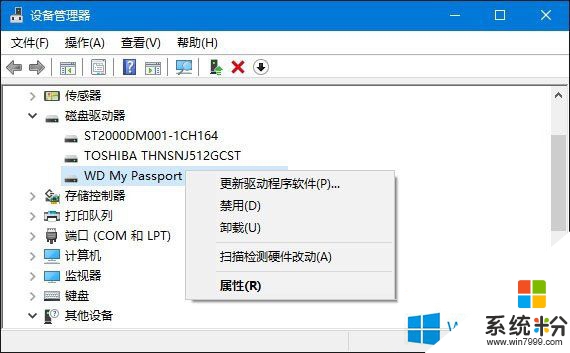
拔下USB数据线,并重新连接,此时驱动程序会自动加载,一般可恢复正常。
方法二、重新安装USB控制器
打开控制面板(小图标查看)——设备管理器,展开通用串行总线控制器,右键单击设备选择“卸载”,每个设备重复以上操作。完成后,重新启动计算机,系统会自动安装USB控制器。
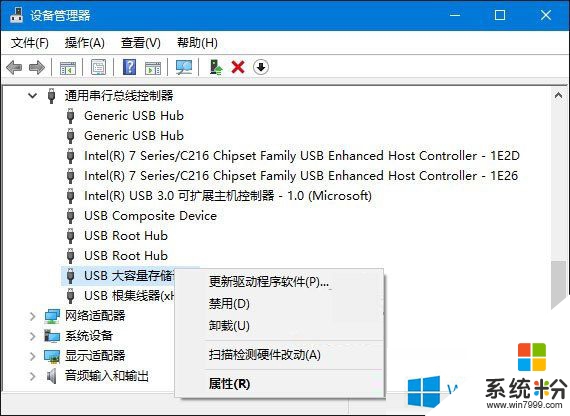
方法三、禁用USB选择性暂停设置
控制面板——电源选项,单击当前所选的电源计划旁边的更改计划设置。
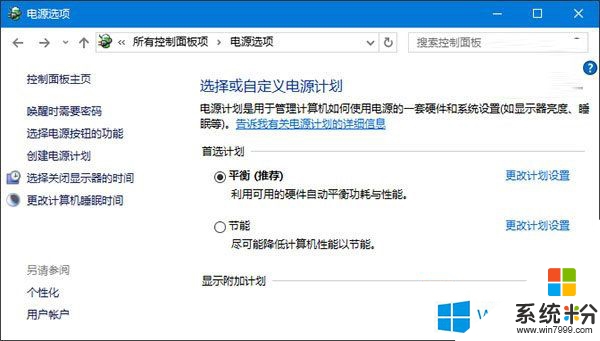
单击更改高级电源设置。
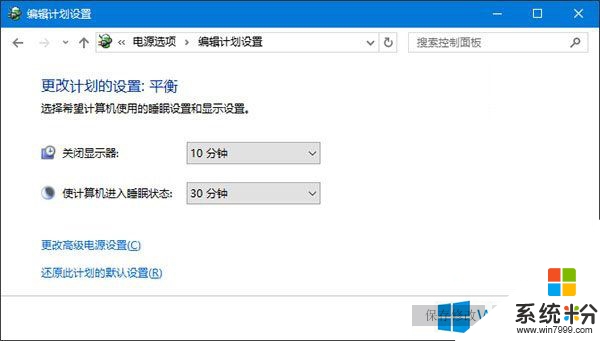
展开USB设置——USB选择性暂停设置,将其设置为“已禁用”,确定。
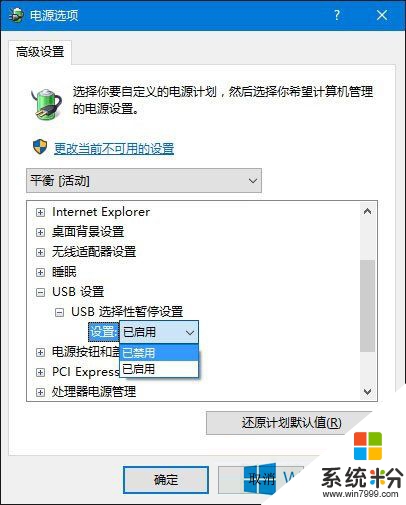
【w8.1识别不了usb设备怎么回事】就为大家介绍完了,要是有用户有此需求的,那么就赶紧按照教程操作吧。如果有新电脑系统下载使用的疑问,都可以上系统粉官网查看。